Российские провайдеры стали предлагать услугу «Новая телефония», VoIP телефон D-Link DPH-150S позволяет с легкостью подключать виртуальные номера.
Снаружи телефон, а внутри маршрутизатор
Модель «DPH-150S» от компании D-Link непримечательна внешне. Производитель по-хорошему сэкономил на всем, кроме качественного оснащения самого аппарата.
В результате конечный потребитель получил мощное устройство с огромным функционалом, но по доступной цене. Дизайн телефона полностью подчинен практическим задачам. Даже коробка внешне выглядит очень аскетично.
 D-Link, в отличие от конкурентов, не стал вкладываться даже в рекламу, посчитав, что высококачественное изделие само способно пробить себе дорогу и завоевать популярность пользователей.
D-Link, в отличие от конкурентов, не стал вкладываться даже в рекламу, посчитав, что высококачественное изделие само способно пробить себе дорогу и завоевать популярность пользователей.
Управление аппаратом предусмотрено посредством полноценного web-конфигуратора. Особенно приятно, что в его настройках можно выставить русский язык.
Также IP-телефон легко управляется через вмонтированный мониторчик с использованием кнопок на корпусе самого устройства.
 На рисунке ниже представлены примеры значков, применяемых в навигации посредством встроенного монитора.
На рисунке ниже представлены примеры значков, применяемых в навигации посредством встроенного монитора.
 Несмотря на маленькие размеры экрана, он информативен, например, позволяет видеть номер телефона, с которого поступает звонок, телефонный справочник (вместимость около 0,5 тыс. записей) и т.д.
Несмотря на маленькие размеры экрана, он информативен, например, позволяет видеть номер телефона, с которого поступает звонок, телефонный справочник (вместимость около 0,5 тыс. записей) и т.д.
Комплектность
Если внешний вид упаковки не отпугнет пользователя, то внутри он найдет сам аппарат и следующие сопутствующие элементы, необходимые для быстрого ввода его в эксплуатацию:
- Подключаемая спиральным кабелем трубка;

- Спиральный провод для подключения трубки к IP-телефону;
- Блок для подачи электропитания;
- Ethernet-кабель;
- DPH-150S;
- Ножки;
- Инструкции, записанные на CD-диск;
- Крепежные расходные материалы;
- Документы, подтверждающие гарантийную поддержку прибора.
Характеристики
Корпус изготовлен из прочного черного пластика с конструкцией, предусматривающей как настенное, так и настольное использование. Масса аппарата составляет около 1500 грамм.
Применяемая для связи технология отражена в наименовании прибора «VoIP-Телефон», что расшифровывается как «Передача аудио посредством IP (сетей связи)». На оригинальном языке – «Voice over IP».
Взглянув на нижнюю крышку устройства, владелец найдет порт «WAN», через который прибор может подсоединяться к роутеру. Рядом расположен один разъем «LAN» для подсоединения к ПК.
 Оборудование относится к категории стационарных, поэтому требует постоянное электропитание. Его гнездо не перепутает даже новичок, так как оно имеет круглое сечение.
Оборудование относится к категории стационарных, поэтому требует постоянное электропитание. Его гнездо не перепутает даже новичок, так как оно имеет круглое сечение.
С целью применения внешней гарнитуры устройство оборудовано разъемом RJ-9.
Кроме поддержки полного стандартного набора возможностей следует отметить, что благодаря наличию функции акустического подавления эха и пауз передача звука отличается высокой четкостью. Аппарат имеет поддержку HD voice.
 Удобно реализована переадресация вызовов и перевод несопровождаемых и сопровождаемых звонков. Профессионалы высоко оценят функцию ожидания вызова и возможность организации трехсторонней конференции.
Удобно реализована переадресация вызовов и перевод несопровождаемых и сопровождаемых звонков. Профессионалы высоко оценят функцию ожидания вызова и возможность организации трехсторонней конференции.
Вне зависимости, где используется аппарат, в домашних или производственных условиях, пользователями нередко применяется встроенная функция анонимного вызова и удобная фишка «Не беспокоить».
После активации данного режима будут отклонены входящие вызовы, однако, они сохраняются в журнале. Эта функция в телефоне носит название «DND».
Если доступ к телефону имеют одновременно несколько людей, то администратор может запретить некоторые исходящие вызовы.
Источник: http://nastrojkin.ru/equip/dlink/d-link-dph-150s.html
Описание к файлу:
Тип устройства: телефон voip
Фирма производитель: D-LINK
Модель: D-LINK DPH-150S/F5
Инструкция на русском языке
Формат файла: pdf, размер: 1,65 MB
Для ознакомления с инструкцией необходимо нажать на ссылку «ЗАГРУЗИТЬ», чтобы скачать pdf файл. Если есть кнопка «ПРОСМОТР», то можно просто посмотреть документ онлайн.
Для удобства, Вы можете сохранить данную страницу с файлом руководства по эксплуатации в свой список «избранное» прямо на сайте (доступно для зарегистрированных пользователей).
Смотрите инструкцию для похожих моделей:

Вы можете задать вопрос посетителям сайта по модели D-LINK DPH-150S/F5. Если Вы являетесь её пользователем, то пожалуйста оставьте, по возможности развёрнутый отзыв:
Источник: http://manualbase.ru/files/228114_d-link-dph-150sf5.html
Как настроить D-Link DPH-150S под облачный телефон Ростелеком
Для настройки SIP-телефона подключите его к компьютеру или ноутбуку через LAN-порт. IP-адрес D-Link DPH-150S в локальной сети — 192.168.10.1. Вводим его в браузер и получаем запрос авторизации:
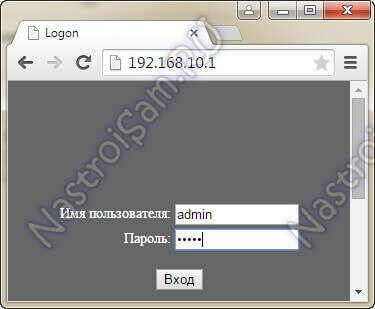
Логин для входа — admin, пароль по-умолчанию — admin. Таким образом мы попадаем в веб-интерфейс.
Первым делом я бы посоветовал обновить прошивку аппарата. Смотрим его версию на коробке, а затем идём на ftp.dlink.ru/pub/VoIP/ и скачиваем последнюю версию.
Затем идём в раздел Maintenance -> Update:
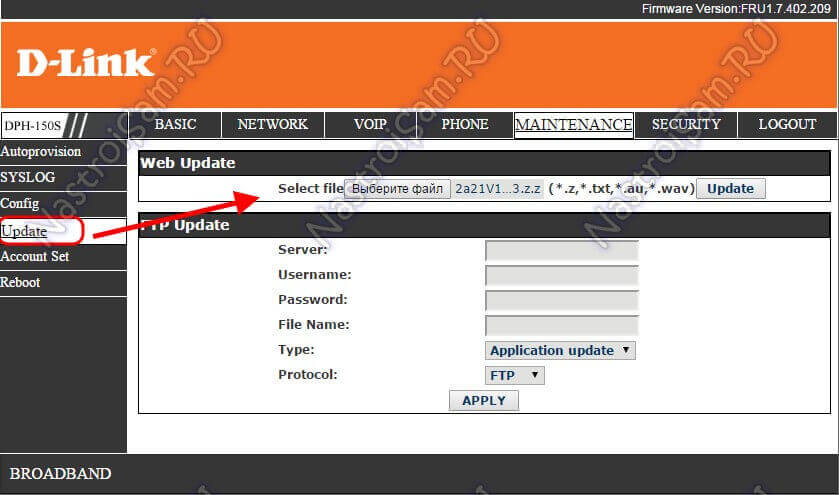
Нажимаем кнопку «Выбрать файл» и скармливаем скачанный файл с прошивкой. После этого кликаем на «Update» и ждём, пока прошивка DPH-150S закончится и он перезагрузится.
Теперь в разделе Basic находим пункт меню Mmi Set:
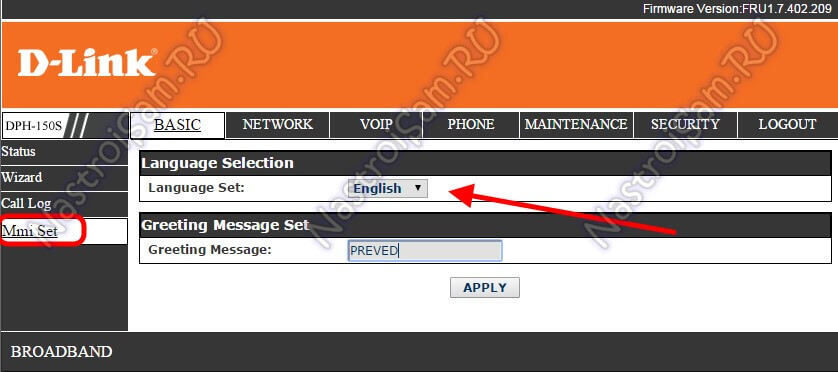
В списке «Language Set» выбираем русский язык и нажимаем на «Apply». После этого меню должно быть на русском.
Настроим подключение к сети Интернет. Для этого выбираем пункт меню Сеть->WAN:
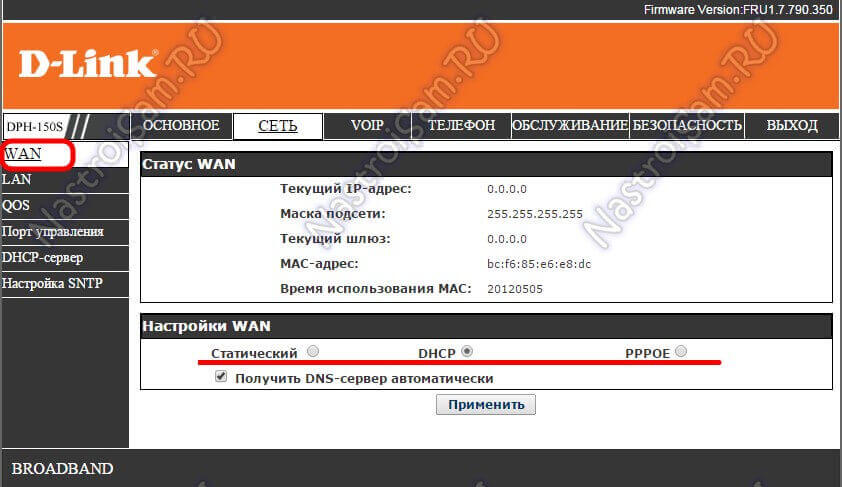
В разделе «Настройки WAN» выбирают пункт DHCP. Проверяем чтобы стояла галочка «Получить «DNS-сервер автоматически» и нажимаем кнопку «Применить». При этом, на самом роутере должен быть запущен DHCP-сервер.
Далее надо перейти в раздел VOIP -> SIP:
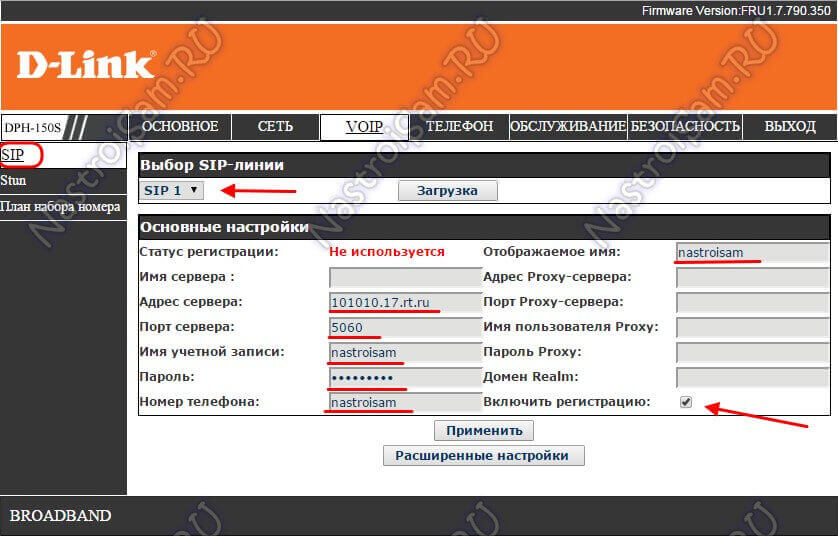
Выбираем линию SIP1 и ниже начинаем заполнять основные настройки. Адрес сервера и порт Вам должны предоставить при заключении договора вместе с именем учётной записи (логином) и паролем. Логин надо прописать ещё в два поля — «Номер телефона» и «Отображаемое имя». Ставим галочку «Включить регистрацию» и нажимаем кнопку «Применить».
Если все введённые данные верны, то в поле статус регистрации должно появиться сообщение «Зарегистрировано»:
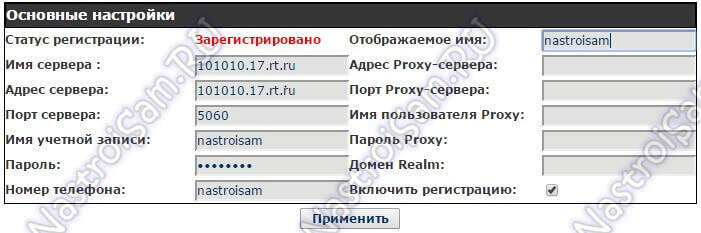
Ваш SIP-телефон D-Link DPH-150S успешно подключился к серверу и готов к работе. После этого можно закрывать веб-браузер, снимать трубку и набирать какой-нибудь номер для проверки.
Источник: http://nastroisam.ru/d-link-dph-150s-rostelekom/
Как подключить?
Процедура не отнимет много времени, так как все нужное производитель вложил в упаковку с прибором.
 Необходимо выполнить следующие действия:
Необходимо выполнить следующие действия:
- Штекер шнура от адаптера электропитания установить в соответствующее гнездо;

- Интернет-кабелем порт «WAN» телефона соединить с «LAN» маршрутизатора;
- Дождаться завершения процесса загрузки аппарата;
- Готово. Можно приступать к настраиванию работы оборудования.
По умолчанию в маршрутизаторах активирован сервер DHCP, поэтому аппарату автоматически будет присвоен динамический IP.
Если DHCP не активирован, то следует войти в web-интерфейс роутера и включить его.
Присвоенный IPузнается очень просто, через встроенный экранчик. С целью отображения основного меню прибора потребуется нажать клавишу «4» или «Ok», как изображено на рисунке ниже.
 Далее войти во вкладку «Статус» (вход в разделы меню производится кликом по клавише «Ок» или по соответствующей кнопке под мониторчиком, например, на картинке ниже «3»).
Далее войти во вкладку «Статус» (вход в разделы меню производится кликом по клавише «Ок» или по соответствующей кнопке под мониторчиком, например, на картинке ниже «3»).
 Появится IP, с помощью которого можно попасть в web-конфигуратор телефона.
Появится IP, с помощью которого можно попасть в web-конфигуратор телефона.
 Для выхода из запущенного меню потребуется клацнуть «Назад» (на картинке выше отмечена кнопка «4»).
Для выхода из запущенного меню потребуется клацнуть «Назад» (на картинке выше отмечена кнопка «4»).
Готово. Далее, используя ПК, можно ввести необходимые параметры в интерфейсе IP-телефона. Главным условием для этого является нахождение ПК и аппарата в единой сети.
Источник: http://nastrojkin.ru/equip/dlink/d-link-dph-150s.html
Процедура сброса параметров IP-телефона
Если требуется осуществить восстановление фабричных параметров, нужно исполнить следующие шаги:
- Выключить аппарат;
- Включить аппарат и в процессе запуска, когда мониторчик отобразит сообщение «POST MODE», ввести команду «*#168»;
- Появится уведомление: «Configuration Reset»;
- Выключить аппарат;
- Включить аппарат;
- Дождаться загрузки прибора;
- Готово. Параметры приведены к фабричному состоянию.

Источник: http://nastrojkin.ru/equip/dlink/d-link-dph-150s.html




